باتری 🔋 یک گوشی از مهمترین بخشهای آن است که اگر به درستی کار نکند، عملا گوشی هم کاربرد اصلی خود را از دست میدهد. چک کردن سلامت باتری گوشی به شما کمک میکند تا در صورت بروز مشکل، زودتر باخبر شوید. بر خلاف آیفون، بررسی سلامت باتری اندروید آن چنان راحت نیست. در این مطلب از کلاسیک وب به آموزش بررسی سلامت باتری گوشی اندروید سامسونگ ، هواوی ، شیائومی و.. میپردازیم.
دانلود نرم افزار تست سالم بودن باتری گوشی اندروید
?How to Check Battery Health on Android
اگر باتری گوشی شما به درستی کار نکند، مدام شارژ خالی کند و مجبور باشید همیشه آن را به شارژر وصل کنید، دیگر قابلیت یک گوشی هوشمند را نخواهد داشت. به همین دلیل بررسی سلامت باتری گوشی بسیار مهم است و قبل از این که باتری خراب شود، باید فکری به حال آن بکنید. در این مطلب از کلاسیک وب نحوه بررسی وضعیت سلامت باتری گوشی شیائومی، هواوی و… را آموزش میدهیم. با ادامه این مطلب همراه ما باشید.
نحوه نمایش سلامت باتری اندروید
برای مشاهده و نمایش سلامت باتری اندروید، به Settings > Battery > Battery Usage بروید. در این بخش میتوانید اطلاعاتی را درباره باتری گوشی خود مشاهده کنید. به عنوان مثال، میزان مصرف باتری برنامههای مختلف را ببینید. روی منوی سه نقطهای در بالا و سمت راست بزنید. سپس Show full device usage بزنید تا مصرف باتری سایر بخشها مانند اسکرین و سیستم عامل را مشاهده کنید.
بررسی سلامت باتری با استفاده از کد تست باتری اندروید
با استفاده از کد برای تست باتری گوشی سامسونگ و… هم میتوانید سلامت باتری را بررسی کنید. *#*#۴۶۳۶#*#* را شمارهگیری کنید. البته این کد برای همه گوشیها قابل استفاده نیست.
این منو دارای بخشی به نام Testing است که میتواند شامل Battery information شود و شما بتوانید اطلاعات مربوط به سلامت باتری را مشاهده کنید.
نحوه تست میزان سلامت باتری اندروید سامسونگ
برای بررسی سلامت باتری سامسونگ، ابتدا باید برنامه Samsung Members را نصب کنید. اصولا این برنامه روی گوشی شما نصب است.
صفحه را از بالای اسکرین به پایین بکشید تا Quick Settings نمایان شود. سپس روی آیکون چرخ دنده بزنید تا وارد Settings شوید.

حال به پایین صفحه بروید و Battery and Device Care را انتخاب کنید.

در بخش Additional Care روی Diagnostics بزنید.

با این کار، Diagnostics باز خواهد شد. روی آیکون Battery Status بزنید.

حال میتوانید اطلاعاتی درباره باتری مشاهده کنید. در بخش Life میتوانید سلامت باتری را مشاهده کنید. در این بخش سه وضعیت میتواند نمایش داده شود:
Good: خوب
Normal: معمولی
Weak: ضعیف

نرم افزار سلامت باتری اندروید AccuBattery: بخش اول
برنامه تست سلامت باتری اندروید AccuBattery هم میتواند گزینه مناسبی برای چک کردن سلامت باتری باشد. البته این برنامه سلامت باتری از زمانی که شما آن را روی گوشی خود نصب میکنید، میتواند دستگاه را بررسی کند. بنابراین، هر چه زمان نصب آن روی گوشی بیشتر باشد، بهتر میتواند سلامت باتری را نشان دهد و نتیجه درستی داشته باشد.
در این برنامه چهار سربرگ وجود دارد:
Charging
Discharging
Health
History
روی سربرگ Health بزنید. برای دیدن سلامت باتری اندروید، بخش Battery Health را چک کنید. به عنوان مثال، سلامت باتری گوشی زیر ۹۵ درصد است.

هر بار که گوشی را به شارژ بزنید، این برنامه اطلاعات جدیدی دریافت میکند. این برنامه ظرفیت ابتدایی باتری گوشی را دریافت میکند و به مرور زمان، سلامت باتری را با آن مقایسه میکند. در این حالت میتواند متوجه شوید که باتری شما چه میزان از ظرفیت خود را در طول زمان از دست میدهد.
در بخش Health قسمت دیگری به نام Battery Wear وجود دارد. در این قسمت میتوانید متوجه شوید که باتری گوشی شما هر روز چه میزان آسیب میبیند. این اطلاعات را به صورت نمودار میتوانید مشاهده کنید. با توجه به اطلاعات این برنامه، بهتر است باتری گوشی تا ۸۰ درصد شارژ شود تا عمر بیشتری داشته باشد.

در بخش Battery Capacity هم میتوانید مقایسه ظرفیت ابتدایی با ظرفیت کنونی باتری را مشاهده کنید.

اگر می خواهید بدانید چه چیزهایی موجب کاهش عمر باتری می شوند، مطلب بررسی کامل عوامل کاهش طول عمر باتری گوشی را مطالعه کنید.
بررسی سلامت باتری سامسونگ ، و.. گوشی با برنامه AccuBattery: بخش دوم
در بخش Charging این برنامه سلامت باتری شیائومی و… میتوانید مشاهده کنید که گوشی شما چقدر شارژ دارد.
اولین آیکون که دایره قرمز و نارنجی است، نشان میدهد که این گوشی در حالت ۵۵ درصد شارژ تا چند ساعت روشن خواهد بود. دومین آیکون نشان میدهد که گوشی تا چند ساعت میتواند فعال باشد. آیکون آخر هم نشان میدهد که گوشی تا چند ساعت بدون هیچ فعالیتی روشن خواهد ماند و شارژ آن تمام نمیشود. علاوه بر این، میتوانید آمار مربوط به سلامت و فعالیت باتری گوشی در زمان شارژ شدن مشاهده کنید. به عنوان مثال، سرعت شارژ شدن، دمای آن و… .

سربرگ Discharging هم میتواند اطلاعات باتری را در زمانی که به شارژ متصل نیست، به شما بدهد. به عنوان مثال، میتوانید مشاهده کنید که باتری با چه سرعتی خالی میشود و هر برنامه چه میزان از باتری را استفاده میکند.

در بخش History هم میتوانید اطلاعات گذشته باتری را مشاهده کنید.
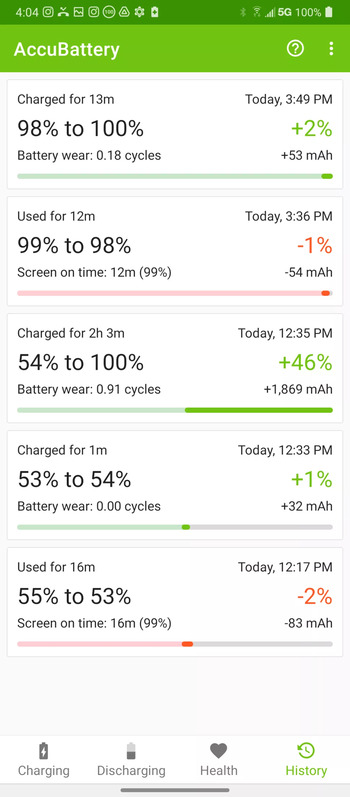
مطمئن شوید که مجوز بخش App usage access را فعال کردهاید تا بهتر بتوانید مصرف باتری هر برنامه را مشاهده کنید.
بهتر است بعد از نصب برنامه وارد تنظیمات آن شوید و آن را به شکل دلخواه خود تنظیم کنید. برای این کار روی منوی سه نقطهای بالا و سمت راست صفحه بزنید. سپس Settings را انتخاب کنید.
در این بخش میتوانید واحد دما را تغییر بدهید، Do Not Disturb را برای هشدار برنامه فعال کنید و اعلان برنامه را تنظیم کنید.
برای نگهداری بهتر از باتری گوشی خود، مطلب چگونه باتری گوشی را سالم نگهداریم و عمر آن را افزایش دهیم؟ را مطالعه کنید.
نظرات و پیشنهادات شما؟
در این مطلب از کلاسیک وب نحوه بررسی وضعیت سلامت باتری گوشی هواوی، سامسونگ و… را آموزش دادیم. شما از کدام روش برای تست سلامت باتری اندروید استفاده کردید؟ لطفا نظرات و پیشنهادات خود را در بخش دیدگاه با ما در میان بگذارید.


آخرین دیدگاه ها
تا کنون دیدگاهی ثبت نشده است.